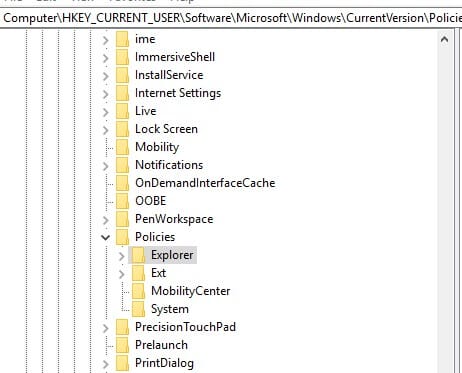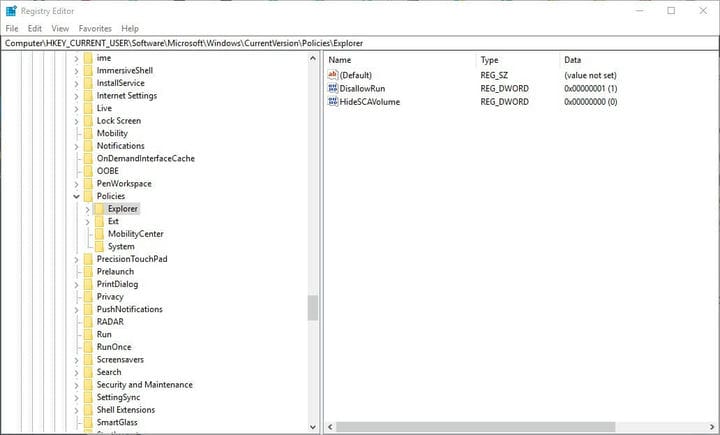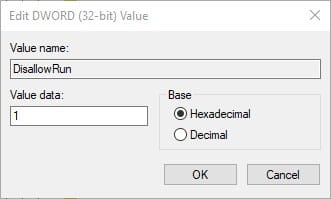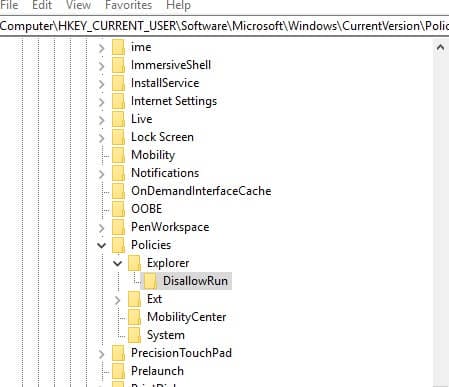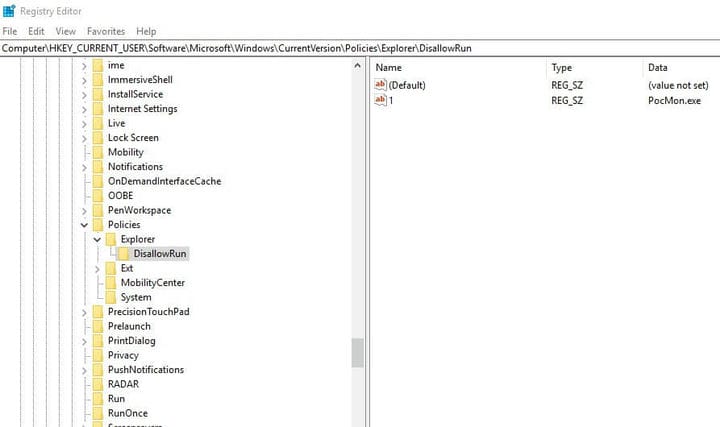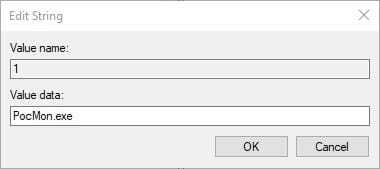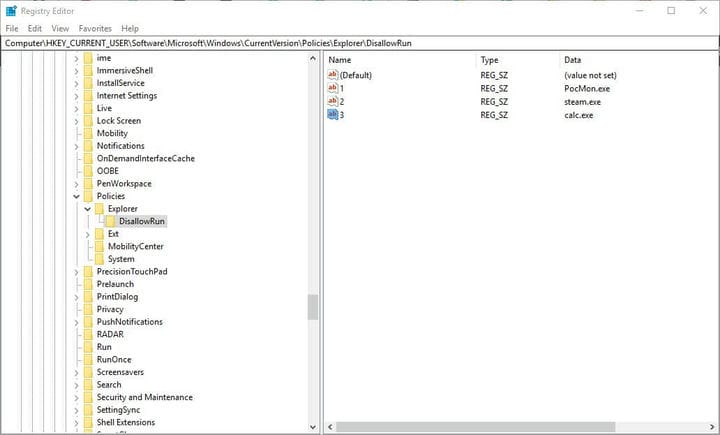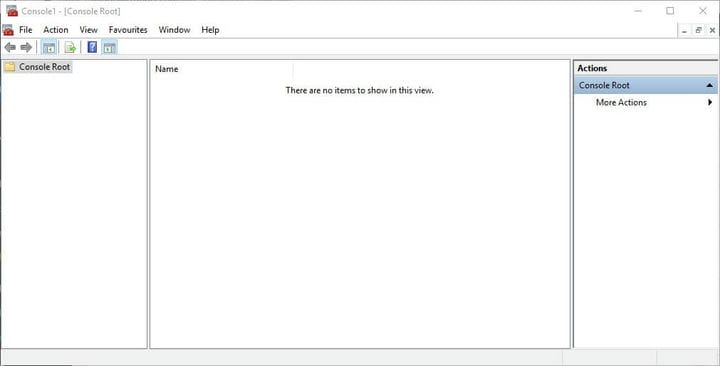উইন্ডোজ 10 এ প্রোগ্রামগুলিতে অ্যাক্সেসকে কীভাবে ব্লক করবেন
বিভিন্ন পিসি সমস্যা সমাধানের জন্য, আমরা ড্রাইভারফিক্সের পরামর্শ দিই: এই সফ্টওয়্যারটি আপনার ড্রাইভারগুলিকে চালিত এবং চলমান রাখবে, এইভাবে আপনাকে সাধারণ কম্পিউটার ত্রুটি এবং হার্ডওয়্যার ব্যর্থতা থেকে রক্ষা করবে। 3 টি সহজ পদক্ষেপে এখন আপনার সমস্ত ড্রাইভার পরীক্ষা করুন:
- ড্রাইভারফিক্স ডাউনলোড করুন (যাচাই করা ডাউনলোড ফাইল)।
- সমস্ত সমস্যাযুক্ত ড্রাইভার খুঁজে পেতে শুরু স্ক্যান ক্লিক করুন ।
- নতুন সংস্করণ পেতে এবং সিস্টেমের ত্রুটিগুলি এড়ানোর জন্য ড্রাইভার আপডেট করুন ক্লিক করুন ।
- ড্রাইভারফিক্স এই মাসে 503,476 পাঠক ডাউনলোড করেছেন।
নেটওয়ার্ক প্রশাসকদের কিছু নির্দিষ্ট উইন্ডোজ 10 প্রোগ্রামে ব্যবহারকারীদের অ্যাক্সেস ব্লক করতে হতে পারে। নেটওয়ার্ক প্রশাসক এবং অন্য যে কেউ, তাদের ডেস্কটপ বা ল্যাপটপে কিছু নির্দিষ্ট সফ্টওয়্যার চালিত ব্যবহারকারীদের ব্লক করতে পারে এমন কয়েকটি উপায় রয়েছে There
ব্যবহারকারীরা ফোল্ডারে লক প্রয়োগ করতে পারেন বা তৃতীয় পক্ষের সফ্টওয়্যার সহ প্রোগ্রামগুলিতে পাসওয়ার্ড যুক্ত করতে পারেন । তবে, ব্যবহারকারীরা নীচে কোনও তৃতীয় পক্ষের সফ্টওয়্যার ছাড়াই উইন 10-এ প্রোগ্রামগুলিতে অ্যাক্সেস ব্লক করতে পারবেন।
এভাবেই আপনি পিসিতে অন্য ব্যবহারকারীদের সফ্টওয়্যার চালানো থেকে ব্লক করতে পারেন
রেজিস্ট্রি সম্পাদনা করে 1 ব্লক সফ্টওয়্যার
ব্যবহারকারীরা রেজিস্ট্রি সম্পাদনা করে চলমান কিছু প্রোগ্রাম বন্ধ করতে পারেন। রেজিস্ট্রি সম্পাদনা করার আগে এটি সিস্টেম রিস্টোর পয়েন্ট স্থাপনের উপযুক্ত হতে পারে যাতে প্রয়োজনে আপনি পরিবর্তনগুলি পূর্বাবস্থায় ফিরিয়ে আনতে পারেন। তারপরে নীচের নির্দেশিকাগুলি অনুসরণ করুন।
- প্রথমে উইন্ডোজ কী + আর হটকি টিপুন।
- রানের ওপেন পাঠ্য বাক্সে ‘রিজেডিট’ প্রবেশ করুন এবং ঠিক আছে বিকল্পটি নির্বাচন করুন ।
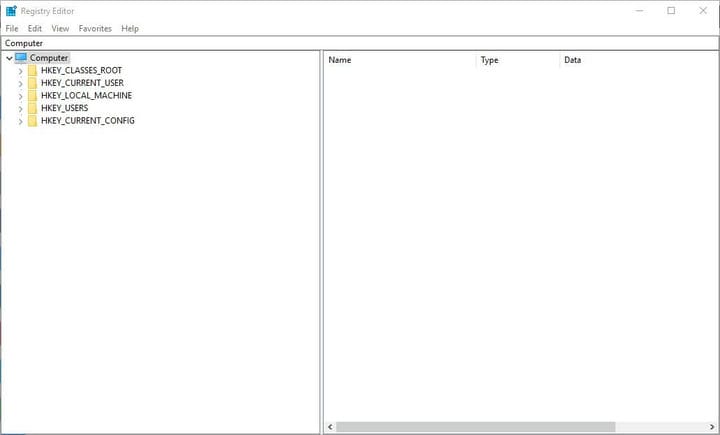
- এরপরে, এই রেজিস্ট্রিটির পথটি খুলুন: HKEY_CURRENT_USERSOFTWAREMic MicrosoftWindowsC करল ভার্সন পলিসি।
- পলিসির অধীনে যদি কোনও এক্সপ্লোরার কী না থাকে তবে নতুন > কী নির্বাচন করতে উইন্ডোর বাম দিকে পলিসি কীটিতে ডান ক্লিক করুন । মূল নাম হিসাবে ‘এক্সপ্লোরার’ লিখুন।
![উইন্ডোজ 10 এ প্রোগ্রামগুলিতে অ্যাক্সেসকে কীভাবে ব্লক করবেন]()
- নতুন এক্সপ্লোরার কী নির্বাচন করুন। তারপরে রেজিস্ট্রি এডিটর উইন্ডোর ডানদিকে একটি ফাঁকা জায়গায় ডান ক্লিক করুন এবং নতুন > ডিডাবর্ড (32-বিট) নির্বাচন করুন ।
- নতুন ডিডাবর্ডের শিরোনাম হিসাবে ‘বাতিল করুন’ লিখুন।
![উইন্ডোজ 10 এ প্রোগ্রামগুলিতে অ্যাক্সেসকে কীভাবে ব্লক করবেন]()
- এর নতুন সম্পাদনা DWORD উইন্ডোটি খোলার জন্য নতুন অস্বীকৃতি জানাতে DWORD ডাবল ক্লিক করুন।
- নীচে প্রদর্শিত হিসাবে মান ডেটা বাক্সে ‘1’ লিখুন এবং ঠিক আছে বোতামটি ক্লিক করুন।
![উইন্ডোজ 10 এ প্রোগ্রামগুলিতে অ্যাক্সেসকে কীভাবে ব্লক করবেন]()
- এরপরে, নতুন > কী নির্বাচন করতে এক্সপ্লোরার কীতে ডান ক্লিক করুন ।
- তারপরে নতুন সাবকির শিরোনাম হিসাবে ‘অস্বীকার করুন’ ইনপুট করুন।
![উইন্ডোজ 10 এ প্রোগ্রামগুলিতে অ্যাক্সেসকে কীভাবে ব্লক করবেন]()
- নতুন এবং স্ট্রিংয়ের মান প্রসঙ্গ মেনু বিকল্পগুলি নির্বাচন করতে নতুন বাতিল করা চালক সাবকে ডান ক্লিক করুন।
- এখন স্ট্রিং মান নাম হিসাবে ‘1’ লিখুন।
![উইন্ডোজ 10 এ প্রোগ্রামগুলিতে অ্যাক্সেসকে কীভাবে ব্লক করবেন]()
- সম্পাদনা স্ট্রিং উইন্ডোটি খুলতে 1 টি স্ট্রিংয়ের মানটি ডাবল ক্লিক করুন।
তারপরে সফ্টওয়্যারটির এক্সিকিউটেবল ফাইলের সঠিক নামটি প্রবেশ করান যা আপনার নীচে দেখানো হিসাবে মান ডেটা বাক্সে চালানো বন্ধ করতে হবে।![উইন্ডোজ 10 এ প্রোগ্রামগুলিতে অ্যাক্সেসকে কীভাবে ব্লক করবেন]()
- সম্পাদনা স্ট্রিং উইন্ডোটি বন্ধ করতে ওকে বোতামটি ক্লিক করুন ।
- রেজিস্ট্রি এডিটর উইন্ডোটি বন্ধ করুন।
- ব্যবহারকারীরা যখন এটি চালু করার চেষ্টা করবেন তখন অবরুদ্ধ করা প্রোগ্রামটি নীচে প্রদর্শিত ত্রুটি বার্তাটি প্রদর্শন করবে।
কিছু ব্যবহারকারীদের যদি ইতিমধ্যে পলিসি সাবকি-র অধীনে একটি থাকে তবে একটি এক্সপ্লোরার কী সেট আপ করার প্রয়োজন নেই। যদি তা হয় তবে ব্যবহারকারীরা নতুন এক্সপ্লোরার কী সেট আপ করার পদক্ষেপটি এড়িয়ে যেতে পারেন। কম্পিউটার খুলুন HKEY_CURRENT_USER সফ্টওয়্যার মাইক্রোসফ্ট উইন্ডোজ কারেন্ট ভার্শন পলিসি এক্সপ্লোরার পাথাকে রেজিস্ট্রি এডিটরটিতে। তারপরে তার পরিবর্তে বিদ্যমান এক্সপ্লোরার কীতে বাতিল করা রন সাবকি যুক্ত করুন।
– সম্পর্কিত: এই 5 টি সফ্টওয়্যার সমাধান সহ অন্যান্য ওয়াই-ফাই ব্যবহারকারীদের অবরুদ্ধ করুন
আরও সফ্টওয়্যারগুলির জন্য ব্লকগুলি সেট আপ করতে, ব্যবহারকারীদের বাতিল করতে হবে কীটির মধ্যে স্ট্রিং মানগুলির জন্য বিভিন্ন নাম লিখতে হবে। উদাহরণস্বরূপ, দ্বিতীয় এবং তৃতীয় প্রোগ্রাম ব্লকগুলির জন্য ডিসিল্লাইরন কীটির মধ্যে থাকা স্ট্রিংয়ের মানগুলির নীচে প্রদর্শিত হিসাবে 2 এবং 3 হওয়া দরকার।
যদি আপনি একটি সপ্তম প্রোগ্রাম ব্লক স্থাপন করেন তবে স্ট্রিং মান শিরোনাম হিসাবে 7 লিখুন।
গ্রুপ নীতি সম্পাদক সহ উইন্ডোজ 10 এ 2 ব্লক প্রোগ্রাম অ্যাক্সেস করুন
উইন্ডোজ 10 প্রো এবং এন্টারপ্রাইজে গ্রুপ পলিসি এডিটর অন্তর্ভুক্ত রয়েছে যার সাহায্যে ব্যবহারকারীরা রেজিস্ট্রি সম্পাদনা না করে চলমান প্রোগ্রামগুলি থামাতে পারেন। ব্যবহারকারীরা কেবলমাত্র পলিসি এডিটরের সাহায্যে একটি চালিত নির্দিষ্ট উইন্ডোজ অ্যাপ্লিকেশন সেটিং সামঞ্জস্য করতে পারেন । এভাবেই ব্যবহারকারীরা গ্রুপ পলিসি এডিটর দিয়ে সফ্টওয়্যার চালানো বন্ধ করতে পারেন।
- উইন্ডোজ 10 এ রান খুলুন।
- ওপেন পাঠ্য বাক্সে ‘gpedit.msc’ লিখুন এবং ঠিক আছে বোতামটি ক্লিক করুন।
- ক্লিক করুন ব্যবহারকারী কনফিগারেশন > প্রশাসনিক টেমপ্লেট গুলি> টেমপ্লেট গোষ্ঠী নীতি সম্পাদক উইন্ডোর বাম দিকে।
- তারপরে সেই সেটিংটির উইন্ডোটি খুলতে কেবল চালিত নির্দিষ্ট উইন্ডোজ অ্যাপ্লিকেশনগুলিতে ডাবল ক্লিক করুন ।
- কেবলমাত্র নির্দিষ্ট উইন্ডোজ অ্যাপ্লিকেশন উইন্ডোটিতে চালিত সক্ষম বিকল্পটি নির্বাচন করুন ।
- শো কনটেন্টস উইন্ডো খুলতে শো বোতাম টিপুন ।
- তারপরে প্রোগ্রামের এক্সিকিউটেবল ফাইলের নামটি ব্লক করতে প্রবেশের জন্য উইন্ডোতে শট কনটেন্টস একটি লাইন ক্লিক করুন। কিছু ব্যবহারকারীকে তাদের কোন এক্স ফাইল ফাইলটি প্রবেশ করতে হবে তা পরীক্ষা করতে সফ্টওয়্যারটির ফোল্ডারটি খোলার প্রয়োজন হতে পারে।
- প্রেস ঠিক আছে বোতাম।
- কেবলমাত্র নির্দিষ্ট উইন্ডোজ অ্যাপ্লিকেশন উইন্ডো চালানোর জন্য প্রয়োগ করুন এবং ঠিক আছে বোতামগুলি ক্লিক করুন ।
– সম্পর্কিত: প্রিয় চোখ বন্ধ করতে 5 টি সেরা এনক্রিপ্ট করা মেসেজিং সফটওয়্যার
নোট করুন যে উপরের দিকনির্দেশগুলি সমস্ত ব্যবহারকারীর জন্য প্রোগ্রামটি ব্লক করবে। নির্দিষ্ট ব্যবহারকারীর জন্য সফ্টওয়্যারটি ব্লক করতে, আপনাকে মাইক্রোসফ্ট ম্যানেজমেন্ট কনসোলটিতে গ্রুপ পলিসি অবজেক্ট এডিটর স্ন্যাপ-ইন যুক্ত করতে হবে। তারপরে আপনি নীচে নির্দিষ্ট ব্যবহারকারীদের প্রয়োগের জন্য নীতিগুলি কনফিগার করতে পারেন।
- প্রথমে উইন্ডোজ কী + কিবোর্ড শর্টকাট টিপুন।
- কর্টানার অনুসন্ধান বাক্সে mmc.exe লিখুন এবং mmc.exe খুলতে নির্বাচন করুন।
- ইউএসি প্রম্পট উইন্ডোতে হ্যাঁ ক্লিক করুন যা খুলতে পারে।
![উইন্ডোজ 10 এ প্রোগ্রামগুলিতে অ্যাক্সেসকে কীভাবে ব্লক করবেন]()
- তারপরে সরাসরি নীচে দেখানো উইন্ডোটি খুলতে ফাইল > স্ন্যাপ-ইন যোগ / সরান ক্লিক করুন ।
![উইন্ডোজ 10 এ প্রোগ্রামগুলিতে অ্যাক্সেসকে কীভাবে ব্লক করবেন]()
- উইন্ডোর বামে গ্রুপ পলিসি অবজেক্ট এডিটর নির্বাচন করুন।
- চাপুন যোগ করুন বোতাম।
- খুলুন গোষ্ঠী নীতি অবজেক্ট উইন্ডোতে ব্রাউজ করুন ক্লিক করুন ।
- একটি গ্রুপ পলিসি অবজেক্ট উইন্ডোটির জন্য ব্রাউজারে ব্যবহারকারীদের ট্যাবে ক্লিক করুন।
- তারপরে নীতিগুলি প্রয়োগ করতে একটি অ্যাকাউন্ট নির্বাচন করুন।
- প্রেস ঠিক আছে বোতাম।
- সমাপ্তি বিকল্পটি ক্লিক করুন ।
- যোগ করুন বা স্ন্যাপ-ইন উইন্ডোতে ঠিক আছে বিকল্পটি নির্বাচন করুন ।
- কনসোল উইন্ডোতে ফাইল > সেভ করুন ক্লিক করুন ।
- সেভ হিসাবে উইন্ডোতে একটি ফাইল শিরোনাম প্রবেশ করান এবং সেভ বোতামটি ক্লিক করুন ।
- তারপরে, নির্বাচিত অ্যাকাউন্ট গ্রুপে ব্লক প্রোগ্রামের নীতিগুলি প্রয়োগ করতে সেভ করা এমএসসি ফাইলটিতে ডাবল ক্লিক করুন। এটি গ্রুপ নীতি সম্পাদক উইন্ডোটি চালু করবে যা থেকে আপনি উপরে বর্ণিত হিসাবে কোনও প্রোগ্রামকে ব্লক করতে নির্বাচন করতে পারেন।
এর ফলে ব্যবহারকারীরা উইন্ডোজ ১০-এ প্রোগ্রামগুলিতে অ্যাক্সেস আটকাতে পারবেন ব্যবহারকারীরা রেজিস্ট্রিতে নতুন স্ট্রিংয়ের মানগুলি মুছে ফেলে বা কেবলমাত্র চালিত নির্দিষ্ট উইন্ডোজ অ্যাপ্লিকেশন সেটিংটি অক্ষম করে সফ্টওয়্যারটিকে অবরোধ মুক্ত করতে পারবেন । আপনি সর্বদা পরিবর্তনগুলি পূর্বাবস্থায় ফিরিয়ে আনতে পারেন তা নিশ্চিত করার জন্য, প্রোগ্রাম ব্লক স্থাপনের আগে সিস্টেম পুনরুদ্ধার পয়েন্টগুলি সেট আপ করুন। তারপরে আপনি উইন্ডোজটিকে পুনরুদ্ধার বিন্দুতে ফিরিয়ে এডমিন অ্যাকাউন্টগুলিতে করা পরিবর্তনগুলিও বিপরীত করতে পারেন।
সম্পর্কিত নিবন্ধগুলি যাচাই করতে:
- এই নিখরচায় সরঞ্জামটি ব্যবহার করে পাসওয়ার্ড লক এক্স ফাইলগুলি
- উইন্ডোজ 10 এর জন্য 7 সেরা ফাইল এবং ফোল্ডার লকার সরঞ্জাম এবং সফ্টওয়্যার